
©Rachit Tank On Unsplash
Cara menonaktifkan WhatsApp sementara bisa kamu lakukan tanpa harus mematikan jaringan internet, atau menghapus aplikasi. Prinsipnya adalah dengan force aplikasi ini ponsel atau tidak memberikan akses kepada aplikasi untuk menggunakan internet.
Memang benar sih, saat ini WhatsApp adalah aplikasi chatting atau bertukar pesan yang paling umum digunakan di Indonesia. Hampir semua orang pasti menginstall aplikasi WhatsApp pada smartphonenya. Nggak cuman berkirim pesan atau melakukan panggilan pribadi tapi WhatsApp juga digunakan untuk keperluan pekerjaan.
Notifikasi atau nada dering WhatsApp yang bertubi-tubi terkadang menyebabkan seseorang merasa lelah dan overwhelming. Setelah hari yang panjang dan melelahkan, kita masih diharuskan untuk membalas pesan WhatsApp. Rasanya seperti tidak istirahat sama sekali hingga terkadang kita ingin menonaktifkan WhatsApp sementara.
Apakah WhatsApp bisa dinonaktifkan sementara?
WhatsApp bisa dinonaktifkan secara sementara mulai dengan cara mematikan koneksi internet hingga membatasi penggunaan data internet di ponsel.
Sayangnya, menonaktifkan WhatsApp tak seperti menonaktifkan aplikasi Instagram, Facebook atau Twitter. Pada sebagian besar pengguna, salah satu cara yang bisa dilakukan sebagai cara menonaktifkan WhatsApp adalah dengan menghapusnya dari ponsel.
Cara ini sedikit menakutkan yah karena kamu bisa berpotensi kehilangan data-data di dalamnya. Apalagi bila kamu menghapus WhatsApp, maka kamu pesan yang ditujukan untukmu tak akan masuk.
Diadona udah merangkum beberapa cara menonaktifkan WhatsApp sementara. Dengan cara berikut, pesan WhatsApp untukmu tetap akan masuk dan diterima sehingga memungkinkan kamu untuk membalasnya nanti.
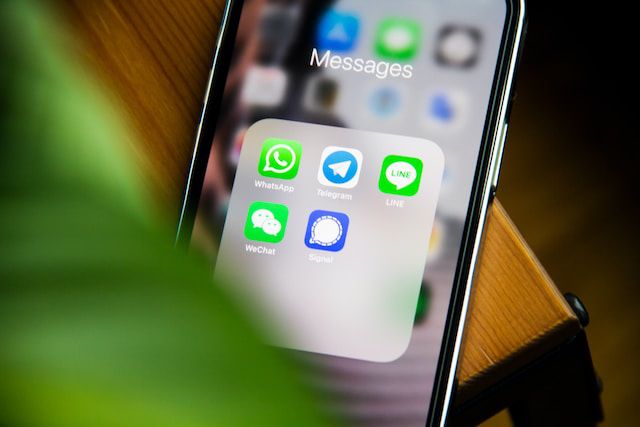
Cara Menonaktifkan WhatsApp pada Android sangat mudah. Kamu tidak perlu mematikan koneksi paket data dan Wi-Fi. Cara untuk menonaktifkan Whatsapp sementara yaitu dengan melakukan force close aplikasi.
Force close aplikasi adalah metode yang digunakan untuk menutup paksa aplikasi agar aplikasi tersebut tidak aktif. Dengan melakukan force close aplikasi, kamu tidak akan mendapatkan notifikasi jika terdapat pesan masuk dan pesan tersebut akan menjadi centang satu.
Berikut adalah cara force close aplikasi WhatsApp pada Android:
Buka aplikasi Pengaturan yang terdapat pada Ponsel kamu.
WhatsApp sudah berhasil kamu nonaktifkan sementara. Kamu tidak akan mendapatkan notifikasi pesan dan pesan yang dikirim ke WhatsApp kamu akan menjadi centang satu.
Untuk mendapatkan notifikasi kembali dan mengaktifkan WhatsApp kamu hanya perlu membuka aplikasi, pesan yang dikirim akan masuk ke ponsel kamu dan menjadi centang dua.
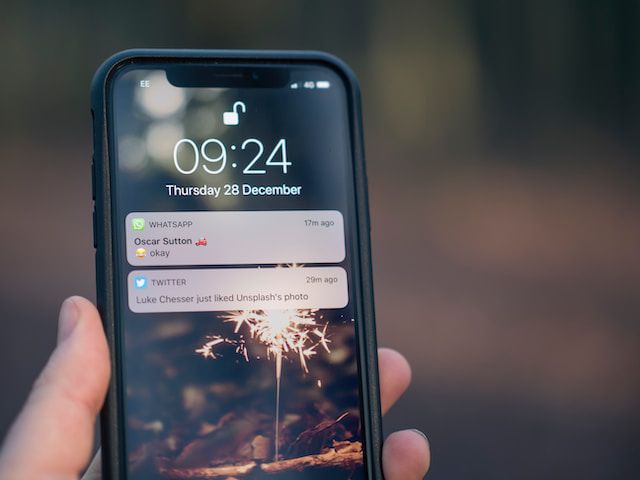
Cara menonaktifkan WhatsApp sementara pada iPhone tidak terlalu jauh berbeda dengan Android. Kamu bisa melakukannya dengan dua cara, yaitu dengan menonaktifkan notifikasi melalui aplikasi WhatsApp langsung atau melalui pengaturan ponsel.
Berikut adalah cara mematikan notifikasi WhatsApp pada iPhone melalui aplikasi WhatsApp:
Pastikan seluruh toggle sudah berubah menjadi abu-abu. Apabila seluruh tombol toggle sudah nonaktif yang dicirikan dengan berganti warna abu-abu, maka kamu sudah berhasil mematikan notifikasi Whatsapp.
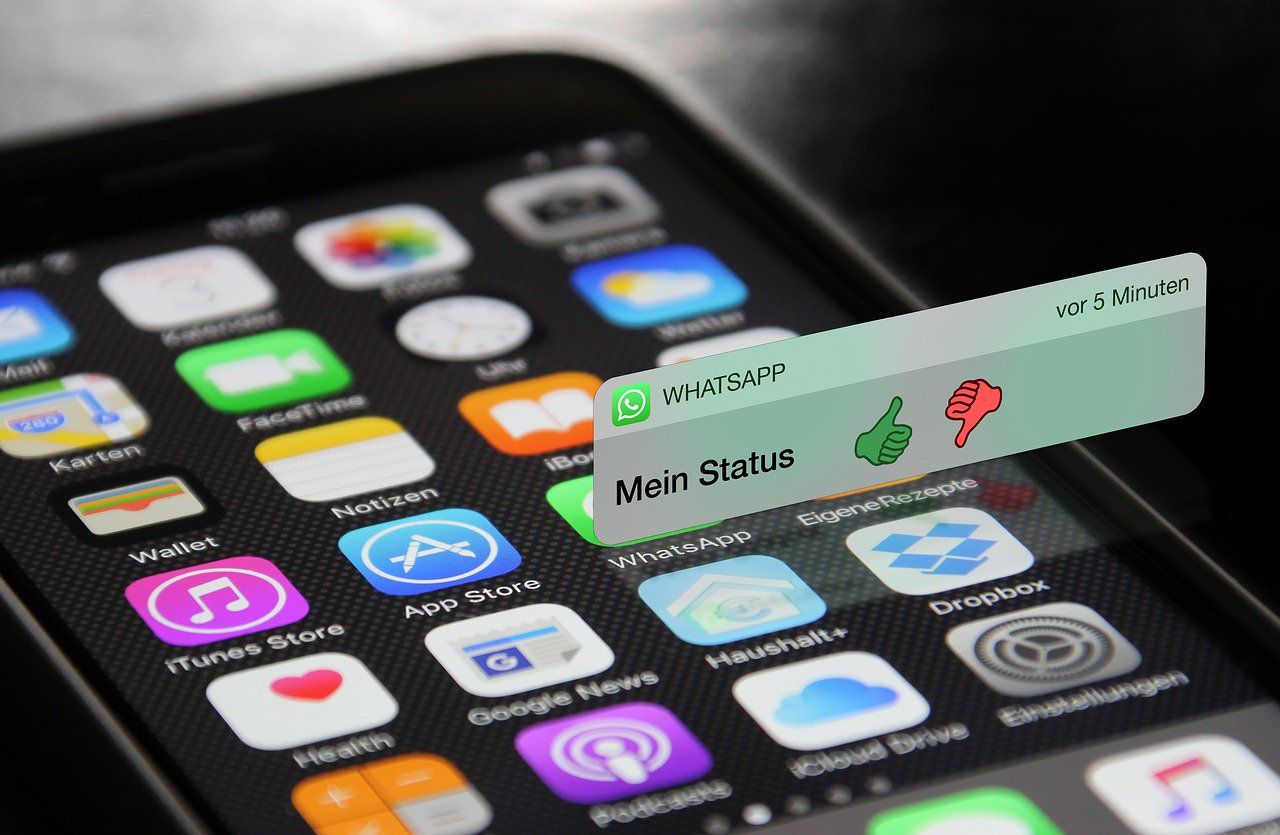
Cara yang kedua adalah dengan mematikan notifikasi WhatsApp pada pengaturan ponsel. Berikut adalah langkah-langkahnya:
Selain mematikan notifikasi, kamu juga bisa mengganti nada dering Whatsapp dengan suara yang lebih menenangkan.
Selain mematikan notifikasi WhatsApp, kamu juga dapat membatasi penggunaan data internet WhatsApp. Kamu tidak akan mendapatkan pembaruan apabila sedang menggunakan paket data, pembaruan akan masuk ke ponsel kamu apabila kamu menggunakan Wi-Fi.
Berikut adalah cara untuk membatasi penggunaan data WhatsApp:
Setelah menonaktifkan notifikasi WhatsApp, pastikan kamu sudah menghapus background layar. Cara menghapus background layar pada iPhone X ke atas dengan menggeser ke atas tombol garis pada bagian bawah, kemudian kamu bisa menggeser ke atas aplikasi Whatsapp untuk menghapusnya dari background layar.
Cara menghapus background layar pada iPhone X ke bawah kurang lebih sama, kamu bisa menekan tombol bulat yang ada di ponsel kamu kemudian kamu bisa menggeser ke atas aplikasi Whatsapp untuk menghapusnya dari background layar.
Dengan mematikan notifikasi dan menghapus background layar aplikasi WhatsApp, kamu tidak akan mendapatkan notifikasi jika ada yang mengirimkan pesan dan akan menjadi centang satu.
Agar pesan dapat masuk kamu bisa membuka aplikasi WhatsApp dan mengaktifkan kembali notifikasi dengan menggunakan cara yang sama seperti di atas.
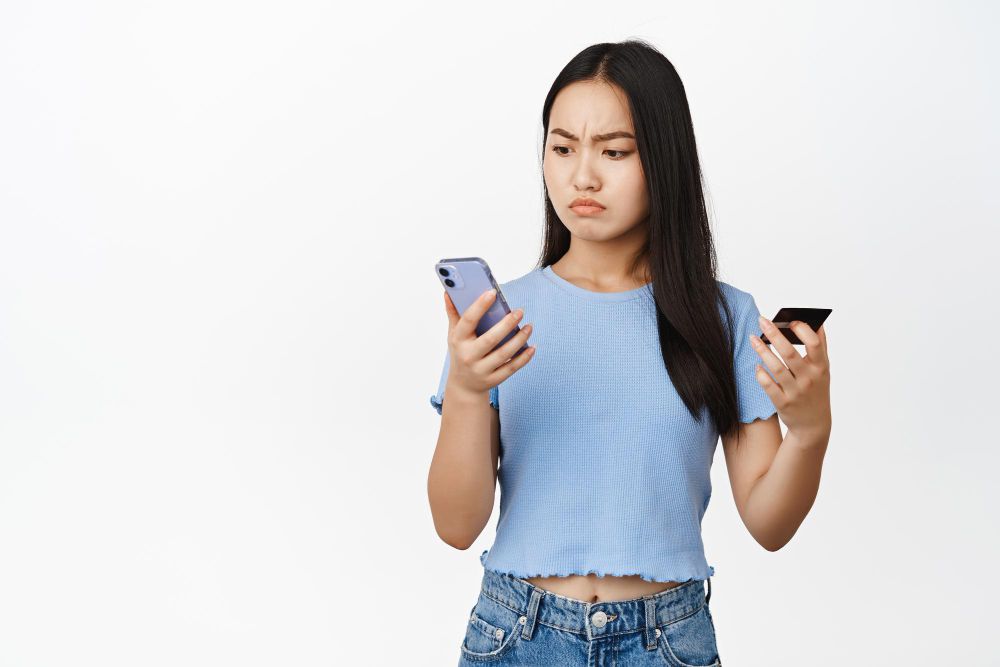
Proxy WhatsApp adalah sebuah fitur yang menghubungkan pengguna dengan WhatsApp melalui server proxy. Fungsi utama dari Proxy WhatsApp adalah untuk memungkinkan pengguna tetap dapat mengakses WhatsApp ketika server WhatsApp dibatasi atau diblokir oleh pemerintah.
Kamu bisa menonaktifkan WhatsApp sementara dengan memanfaatkan fitur proxy. Caranya pun cukup mudah dan kamu tidak perlu mematikan koneksi data atau menghidupkan mode pesawat.
Berikut adalah cara untuk menonaktifkan WhatsApp sementara dengan menggunakan proxy:
WhatsApp sudah berhasil kamu nonaktifkan sementara. Sama dengan cara-cara sebelumnya, kamu tidak akan mendapatkan notifikasi WhatsApp dan pesan yang terkirim ke WhatsApp kamu akan menjadi centang satu.
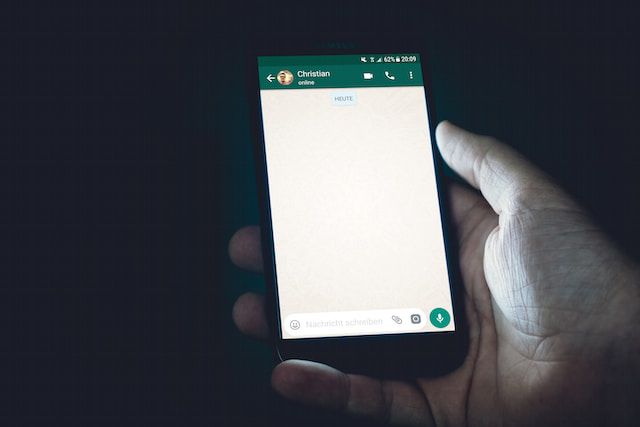
Cara selanjutnya yang dapat dilakukan untuk menonaktifkan WhatsApp sementara adalah dengan uninstall aplikasi WhatsApp. Untuk mencegah data-datanya terhapus, kamu harus mencadangkan datanya terlebih dahulu.
Jadi, itu tadi ya cara menonaktifkan WhatsApp sementara pada android, iPhone, dan dengan menggunakan proxy. So, selamat mencoba!
Penulis: Clarissa Dhea
Zakat Fitrah 2025: Berapa Besarnya dan Bagaimana Cara Menghitungnya?
Menembus Batas: Yoona Dorong Kepemimpinan Perempuan yang Berdaya dan Berpengaruh
Rayakan Ramadan dengan Perjalanan Kuliner Istimewa di Sheraton Jakarta Soekarno Hatta Airport
GUESS Shimmer Soiree: Glitz, Glam, dan Fashion Tanpa Batas!